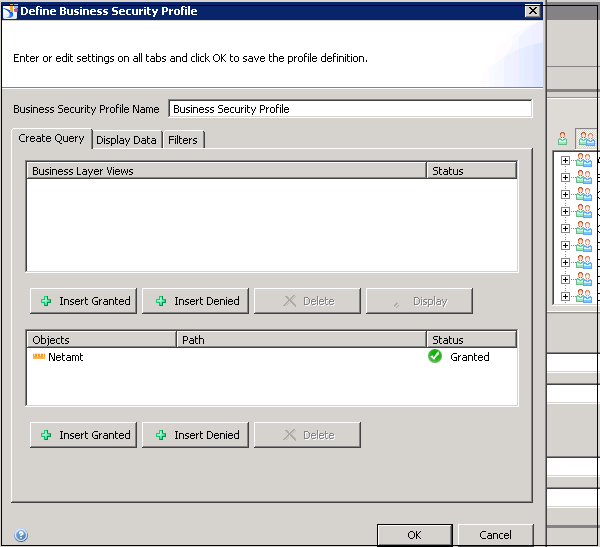SAP IDT - Sicherheit
Die Sicherheit eines Universums wird definiert, wenn es im Repository veröffentlicht wird. Alle veröffentlichten Universen sind im Ordner "Universum" verfügbar, und alle Verbindungen sind im Ordner "Verbindung" verfügbar. Um auf ein Universum oder eine Verbindung im Repository zuzugreifen, können Sie Repository-Ressourcen verwenden.
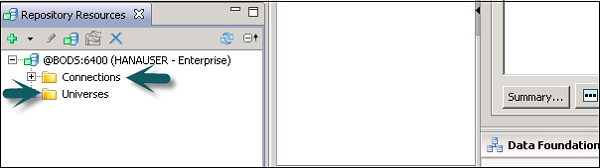
Sicherheitsrichtlinie für Universum, Verbindungen wird auf Benutzer und Gruppen angewendet, die in CMC erstellt wurden. Im Information Design-Tool können Sie Sicherheitsrichtlinien mit dem Sicherheitseditor definieren. Sie können Sicherheitsprofile in IDT erstellen und diese Profile werden Benutzern und Gruppen zugewiesen.
Sie können in IDT zwei Arten von Sicherheitsprofilen definieren:
Data Security Profile - Im Datensicherheitsprofil wird die Sicherheitsrichtlinie auf Data Foundation-Objekte und -Verbindungen angewendet.
Business Security Profile - Dies schließt Objekte in der Business-Ebene ein, auf die das Sicherheitsprofil angewendet wird.
Sicherheitseditor in IDT
Der Sicherheitseditor kann auf zwei Arten angezeigt werden: Verwenden des Universums oder Verwenden von Benutzern / Gruppen. Wählen Sie im Bereich Sicherheitseditor die Registerkarte aus, um die Ansicht anzuzeigen, mit der Sie arbeiten möchten.
Auf der Registerkarte Universen / Profile können Sie Aufgaben ausführen, indem Sie zuerst ein Universum im Repository auswählen.
Auf der Registerkarte Benutzer / Gruppen können Sie Aufgaben ausführen, indem Sie zuerst einen Benutzer oder eine Gruppe auswählen.
Im Bedienfeld Benutzer / Gruppen befinden sich drei Symbole, mit denen Sie Benutzer und Gruppen auf unterschiedliche Weise anzeigen können:
- Benutzer anzeigen
- Gruppen anzeigen
- Hierarchien anzeigen

Wie öffne ich den Sicherheitseditor in IDT?
Klicken Sie in der Symbolleiste des Informationsdesign-Tools auf das Symbol Sicherheitseditor.
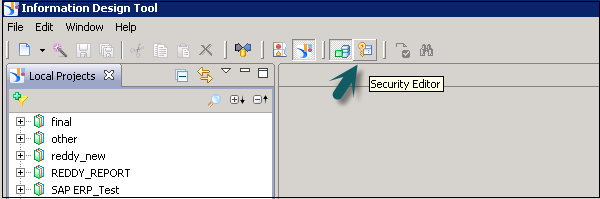
Geben Sie die Sitzungsdetails ein, die im Sicherheitseditor geöffnet werden sollen. Wenn Sie noch nicht bei der ausgewählten Sitzung angemeldet sind, geben Sie die erforderlichen Informationen ein.
Der Sicherheitseditor wird in einer neuen Registerkarte geöffnet.
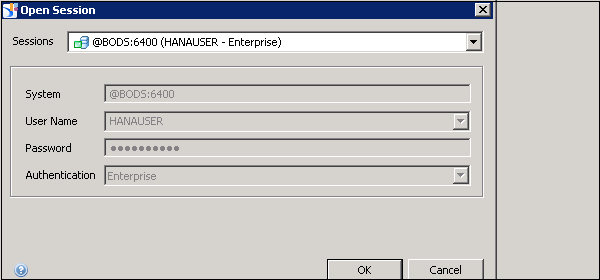
Einfügen und Bearbeiten von Datensicherheitsprofilen
Wechseln Sie im Sicherheitseditor zum Bereich Universen / Profile. Um ein neues Profil einzufügen, klicken Sie mit der rechten Maustaste auf Universum → Datensicherheitsprofil einfügen.
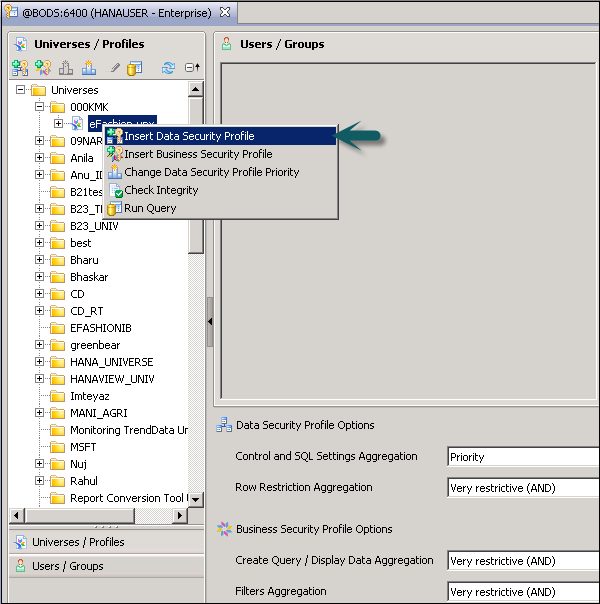
Dadurch wird ein neues Fenster geöffnet. Sie können die Einstellungen für das Datensicherheitsprofil auf verschiedenen Registerkarten definieren. Wenn Sie alle Einstellungen definiert haben, klicken Sie auf OK.
Klicken Sie auf das Speichersymbol in der Hauptsymbolleiste, um die Änderungen an den Sicherheitseinstellungen im Repository zu speichern.
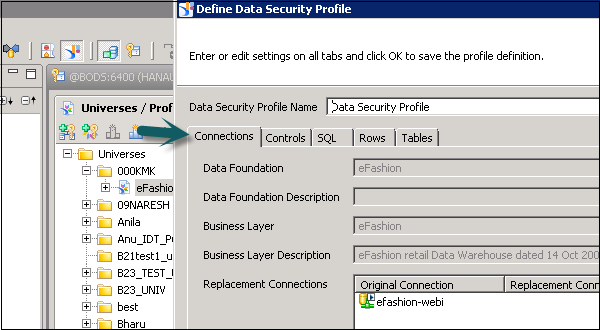
Wenn Sie alle Einstellungen definiert haben, klicken Sie auf OK.
Klicken Sie auf das Speichersymbol in der Hauptsymbolleiste, um die Änderungen an den Sicherheitseinstellungen im Repository zu speichern. Alle Einstellungen für das Datensicherheitsprofil werden auf Universen angewendet, die in Data Foundation mithilfe der Beziehungsverbindung erstellt wurden.
| Verbindungen | Definiert Ersatzverbindungen |
| Kontrollen | Definiert das Zeitlimit für die Ersatzabfrage und die Größenbeschränkungen |
| SQL | Definiert Ersatzabfrageoptionen |
| Reihen | Definiert eine SQL WHERE-Klausel, um die in der Abfrage zurückgegebenen Zeilen einzuschränken |
| Tabellen | Definiert Ersatztabellen |
Wenn Sie mehr als ein Datensicherheitsprofil in einem Universum definieren, können Sie auch die Priorität des Datensicherheitsprofils ändern.
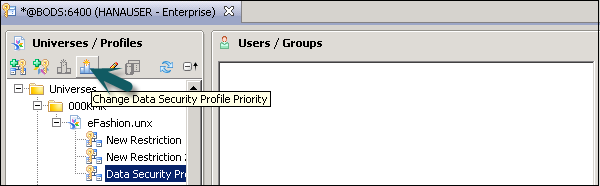
Dies öffnet ein neues Fenster → Sicherheitsprofilpriorität ändern. Mit dem Aufwärts- / Abwärtspfeil können Sie die Priorität von Sicherheitsprofilen ändern.
Klicken Sie zum Speichern der Änderungen im Repository auf das Speichersymbol in der Hauptsymbolleiste.
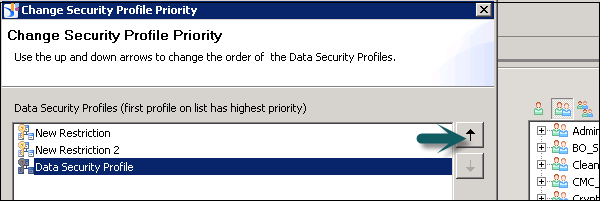
Einfügen und Bearbeiten eines Business Security-Profils
Wählen Sie im Bereich "Universum / Profil" im Sicherheitseditor ein Universum aus. So fügen Sie ein neues Business Security-Profil ein → Klicken Sie mit der rechten Maustaste → Business Security-Profil einfügen.
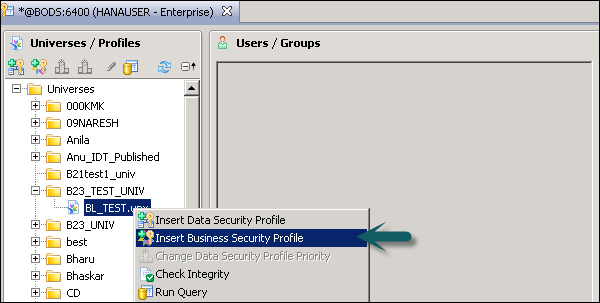
Sie können die Sicherheit auf jeder Registerkarte des Business Security-Profils definieren. Die Option Zurücksetzen wird verwendet, um die Einstellung auf die Standardeinstellungen zurückzusetzen. Sobald die Einstellung definiert ist, klicken Sie auf OK, um das Fenster zu schließen, und auf das Symbol Speichern oben, um das Profil zu speichern.
Abfrage erstellen |
Definiert die Universumsansichten und Business Layer-Objekte, die dem Benutzer im Abfragebereich zur Verfügung stehen Note - Erstellen Sie nur sichere Metadaten für Abfrageeinstellungen. |
Anzeigedaten |
Gewährt oder verweigert den Zugriff auf die Daten, die von Objekten in der Geschäftsschicht abgerufen werden, wenn der Benutzer eine Abfrage ausführt. |
Filter |
Definiert Filter mithilfe von Objekten in der Business-Schicht. |